

电脑极速装机用在线一键是比较快的,有很多想要自己装机的小白电脑用户不太清楚电脑怎么装机最快,小编这里给大家介绍电脑极速装机的方法,希望能帮到你。
电脑装机的方法有很多种,各有各的优点与缺点,装机最快的最简单的还是用一键重装系统的方法,对于有些不会装机的方法可以看看小编提供的这篇文章。
极速装机:
1、下载小白一键重装系统,在打开之前先退出杀毒软件,避免杀毒软件阻拦操作步骤。
2、打开小白一键重装系统,点击【一键装机】,在这里,选择【系统重装】,如下图所示:
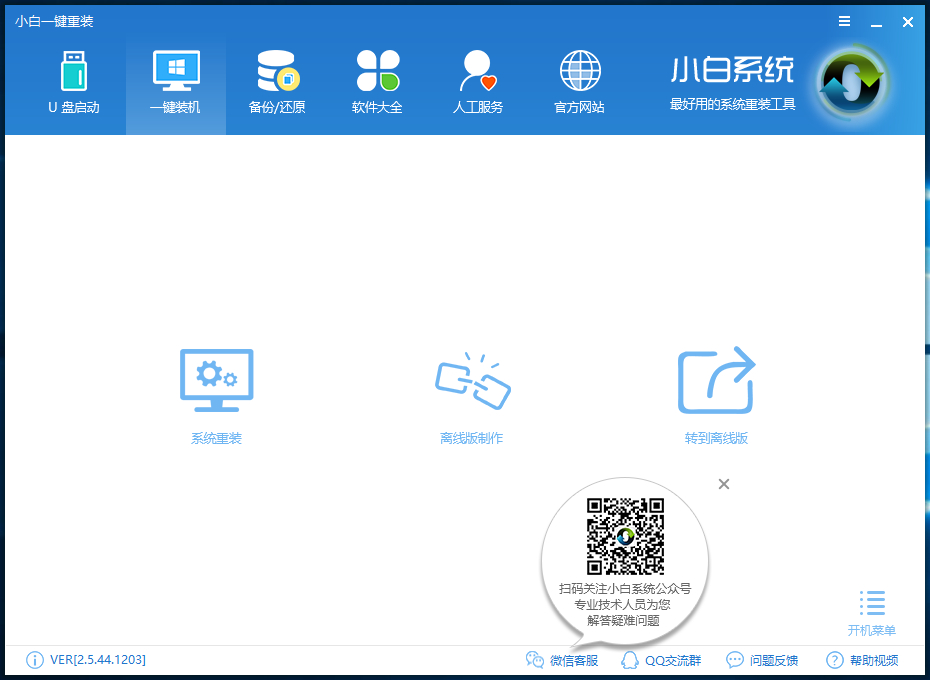
电脑装机图解详情-1
3、检测本地环境检测完毕后点击下一步,如下图所示:
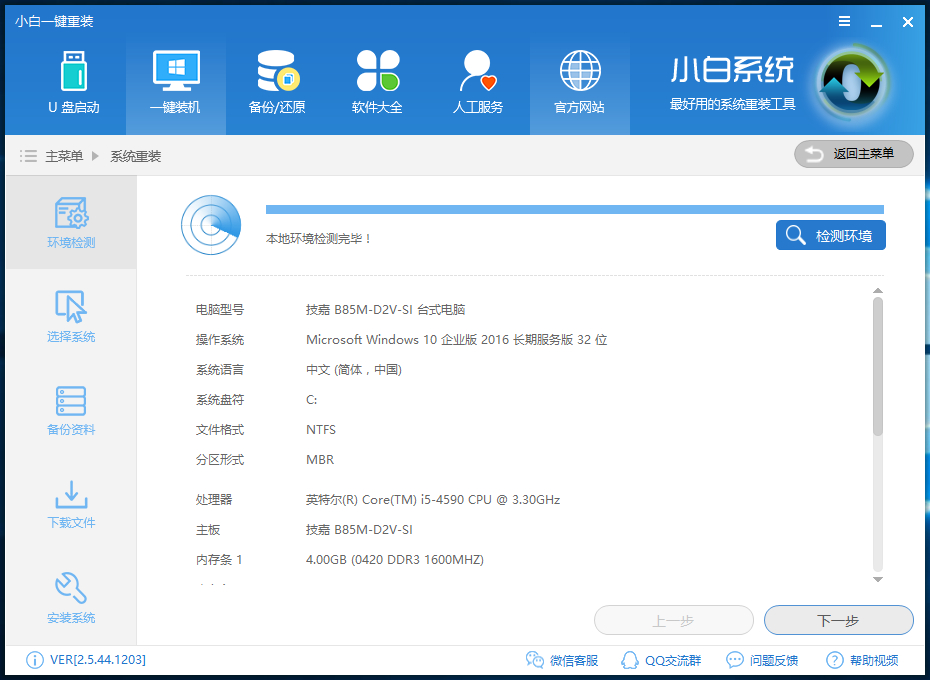
系统安装图解详情-2
4、接着进入【选择系统】画面,选择想要安装的系统,然后点击【安装此系统】,如下图所示:

系统安装图解详情-3
5、在【备份资料】里,大家可以根据自己实际需求进行选择,完成后点击下一步。
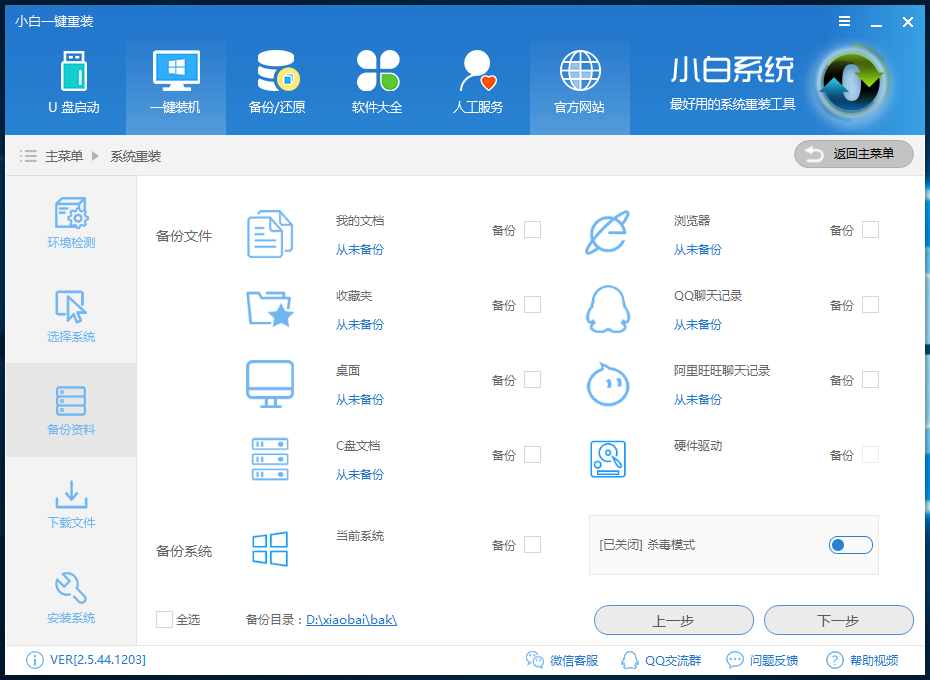
极速装机图解详情-4
6、下载系统并对资料进行备份。
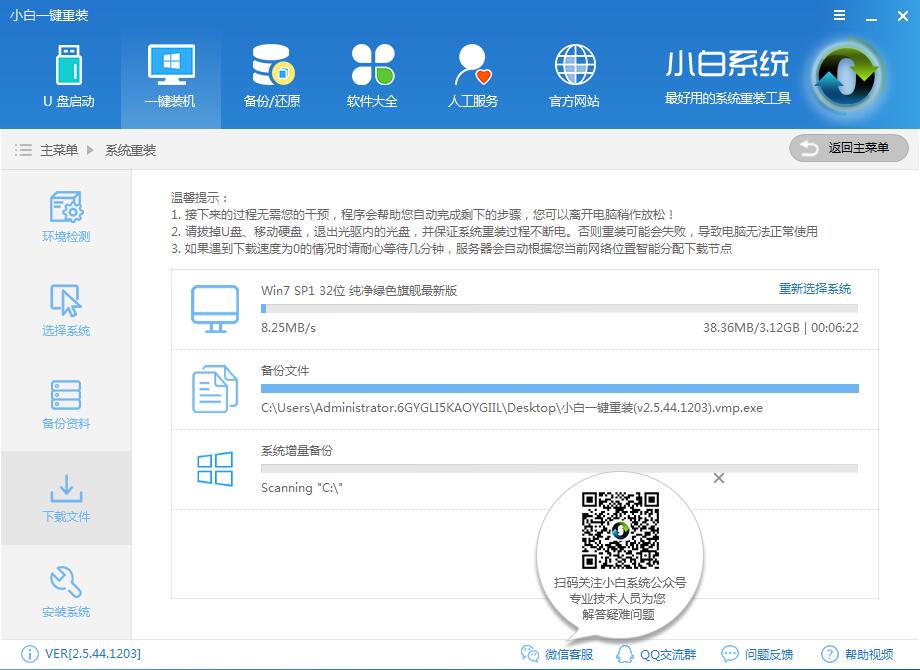
极速装机图解详情-5
7、系统下载完成后,小白将会校验系统文件MD5值,完成后会自动重启进行系统重装。

系统安装图解详情-6
重启完成后点击选择“小白DOS-GHOST系统安装模式”进入安装,后面的步骤都是自动完成的,这时候只需要等待装机完成进入到系统桌面即可。

电脑极速装机用在线一键是比较快的,有很多想要自己装机的小白电脑用户不太清楚电脑怎么装机最快,小编这里给大家介绍电脑极速装机的方法,希望能帮到你。
电脑装机的方法有很多种,各有各的优点与缺点,装机最快的最简单的还是用一键重装系统的方法,对于有些不会装机的方法可以看看小编提供的这篇文章。
极速装机:
1、下载小白一键重装系统,在打开之前先退出杀毒软件,避免杀毒软件阻拦操作步骤。
2、打开小白一键重装系统,点击【一键装机】,在这里,选择【系统重装】,如下图所示:
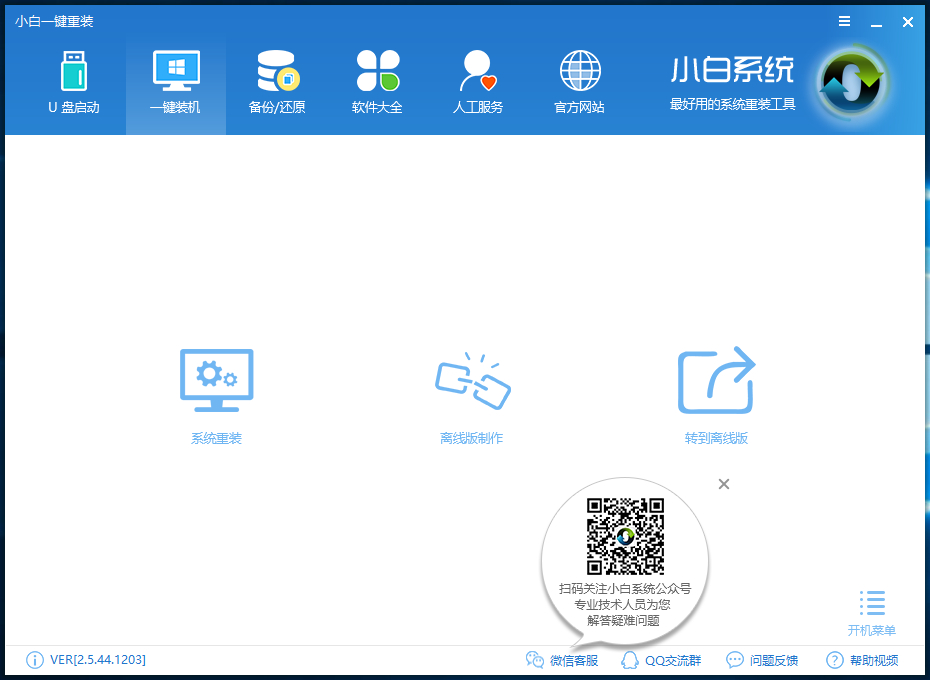
电脑装机图解详情-1
3、检测本地环境检测完毕后点击下一步,如下图所示:
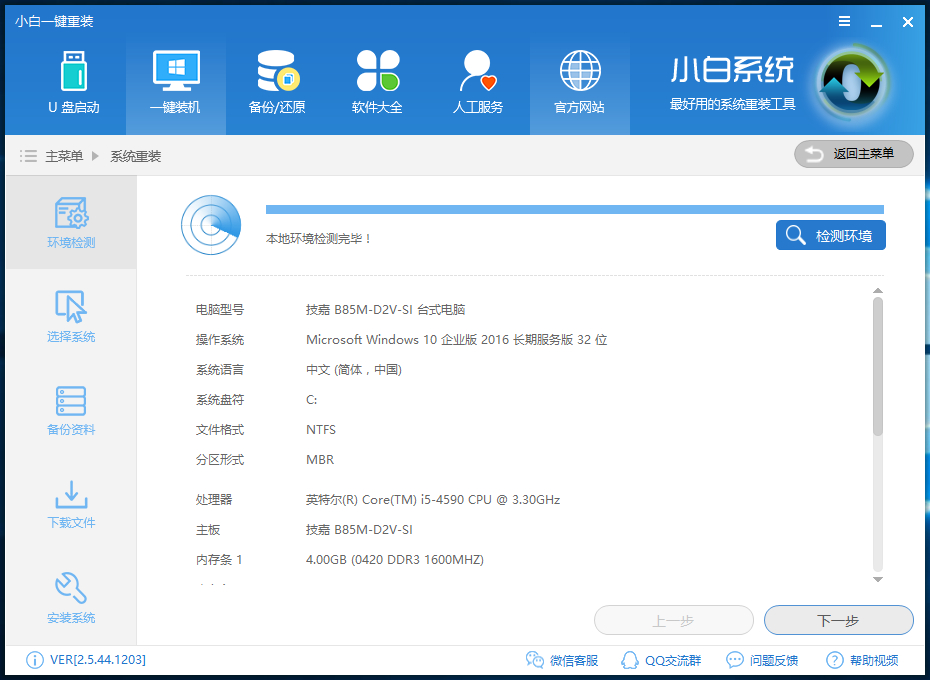
系统安装图解详情-2
4、接着进入【选择系统】画面,选择想要安装的系统,然后点击【安装此系统】,如下图所示:

系统安装图解详情-3
5、在【备份资料】里,大家可以根据自己实际需求进行选择,完成后点击下一步。
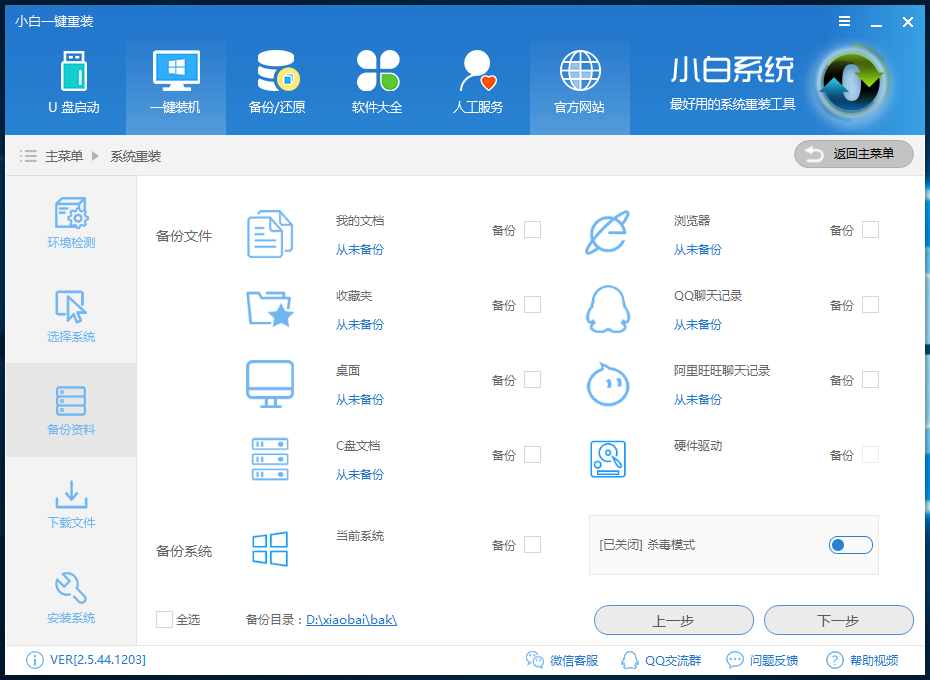
极速装机图解详情-4
6、下载系统并对资料进行备份。
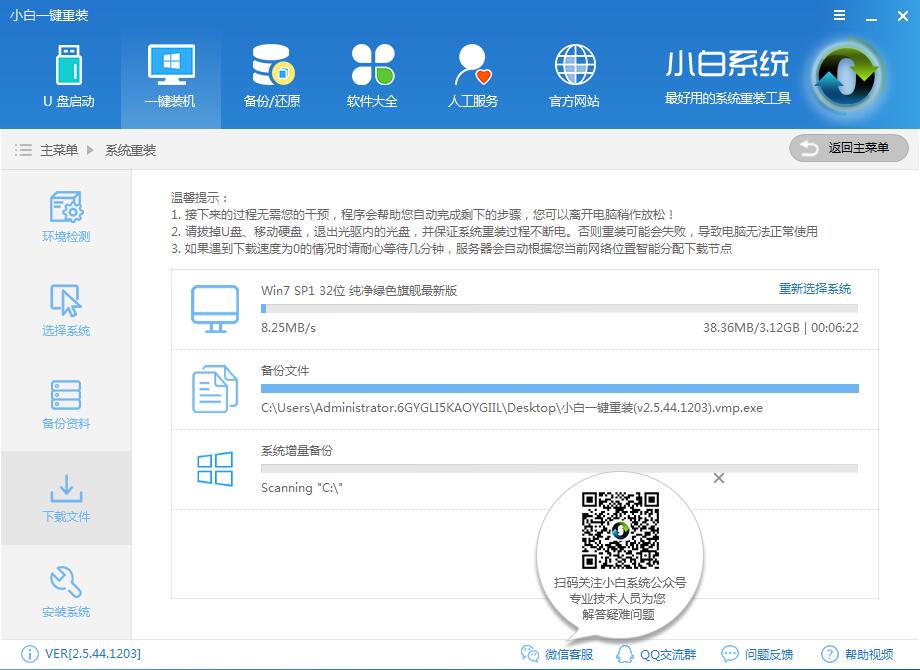
极速装机图解详情-5
7、系统下载完成后,小白将会校验系统文件MD5值,完成后会自动重启进行系统重装。

系统安装图解详情-6
重启完成后点击选择“小白DOS-GHOST系统安装模式”进入安装,后面的步骤都是自动完成的,这时候只需要等待装机完成进入到系统桌面即可。
















